
Hamachi е чудесен инструмент за създаване на виртуални мрежи. Често се използва геймъри, които искат да се създаде отделен сървър, за да играе с приятели. Дори новодошлите ще бъдат в състояние да разберат този софтуер, обаче, за това ще трябва да се правят малки усилия. В рамките на тази статия, ние бихме искали да говорим за работа в Hamachi, подаване на подкрепящи насоки.
Регистрация
На първо място, новите потребители Hamachi изправени процедурата по регистрация. Той е почти винаги се случва, без проблеми, а дори и един потребител начинаещ ще се различи с попълването на лична информация. Възникват обаче понякога неочаквани проблеми при даване на разрешение. Можете да разберете цялата информация за регистрацията и решаване на трудностите, можете в друга статия, като кликнете върху линка по-долу.
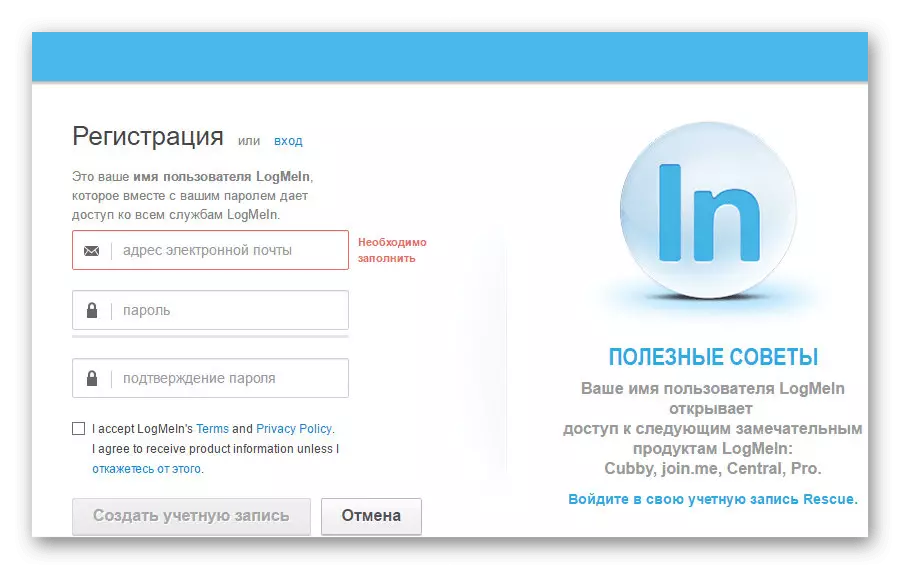
Прочетете повече за: Как да се регистрирате в Hamachi
Setup за играта в мрежата
След успешно сте влезли в профила, тя все още е толкова лесно да се присъединят към необходимата мрежа, защото самата операционна система на програмата и все още не е конфигуриран правилно. Windows ще трябва да промените параметрите на адаптер чрез "Мрежа и Общата Достъп център", както и за криптиране и прокси сървъри, се показват в Hamachi. Всичко това е написал подробно друг наш автор в материал по-нататък.
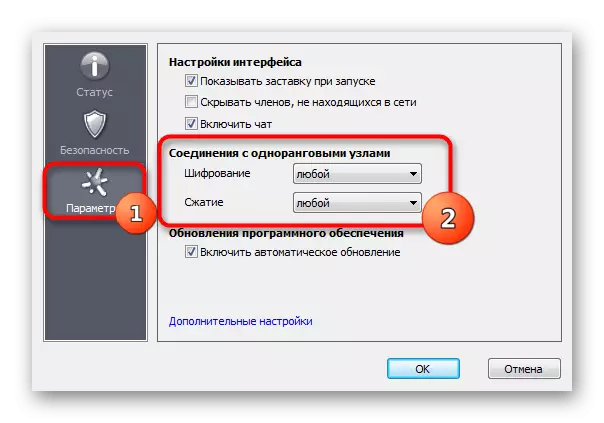
Прочетете още: Създаване на Hamachi за игри в мрежа
Връзка
След успешното стартиране и въвеждане на собствения си профил, можете да се свържете към съществуваща мрежа. За да направите това, кликнете върху "Свържете се към съществуваща мрежа", въведете "идентификатор" (име на мрежата) и парола (ако не, тогава оставете полето празно). Често има основен геймър общността сред най-големите геймъри, и обичайните играчи са разделени на общини в общности, или по форумите, призовавайки хората в дадена игра.
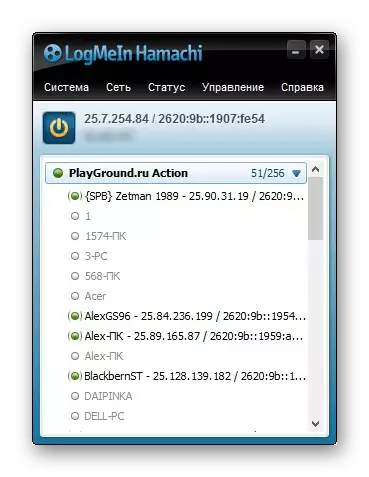
В играта е достатъчно, за да се намери елемента мрежа игра ( "мултиплейър", "Онлайн", "Свързване с IP" и т.н.) и просто да посочите IP показва в горната част на програмата. Всяка игра има своите особености, но като цяло процесът на свързване е идентично. Ако веднага избива от сървъра, това означава, че или тя е пълна, или програмни блокове вашата защитна стена, антивирусна или защитна стена. Стартирайте софтуера, използван и добавяне на Hamachi за изключения.
Вижте също: Добавяне на Hamachi за Anti-Virus Изключения
Създаване на собствена мрежа
Една от основните задачи на Hamachi е емулация на локалната мрежа, която дава възможност не само пряк обмен на данни, но също така се присъедини към един локален сървър във всяка игра. Мрежата на клиента се създава буквално с няколко кликвания, трябва само да укажете името и да зададете парола. След цялата получена информация се предава на други потребители и те са свързани с създаден сървър. Собственикът разполага с всички необходими параметри - промяна на конфигурацията и контрола свързани компютри.
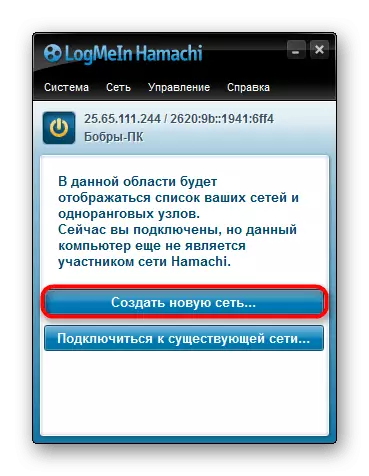
Още по темата: Създаване на нова мрежа в Hamachi
Създаване на компютърна игра на сървъра
Както бе споменато по-рано, много собственици на софтуера под внимание, да го използвате като локален сървър за игра с приятели. След това, в допълнение към собствената си мрежа, ще трябва да се създаде самия сървър, като се вземат предвид характеристиките на необходимата играта. Преди да започнете, съответния пакет с сървърните файлове трябва да се изтегли, където конфигурационния файл е по-късно променен. Предлагаме ви да се запознаете с тази процедура, по примера на Counter-Strike в статията по-долу.
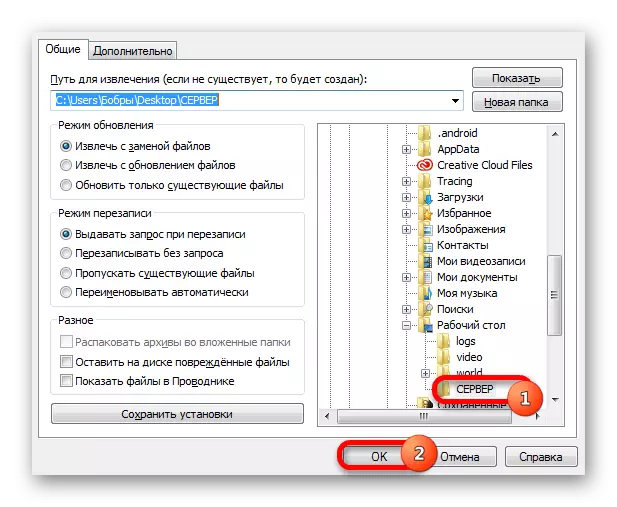
Още по темата: Създаване на сървъра компютърна игра през Hamachi
Увеличете достъпни мрежови слотове
За съжаление, в Hamachi има ограничение за броя на наличните слотове в мрежата. Само пет души могат да бъдат свързани към безплатната версия в същото време, обаче, когато купувате конкретен абонаментен вариант, броят им варира до 32 или 256. Разбира се, такова удължаване не е необходимо, така че разработчиците да предоставят право на избере - да се използват безплатно, но с пет слота, или да придобият допълнителни места в точното количество.
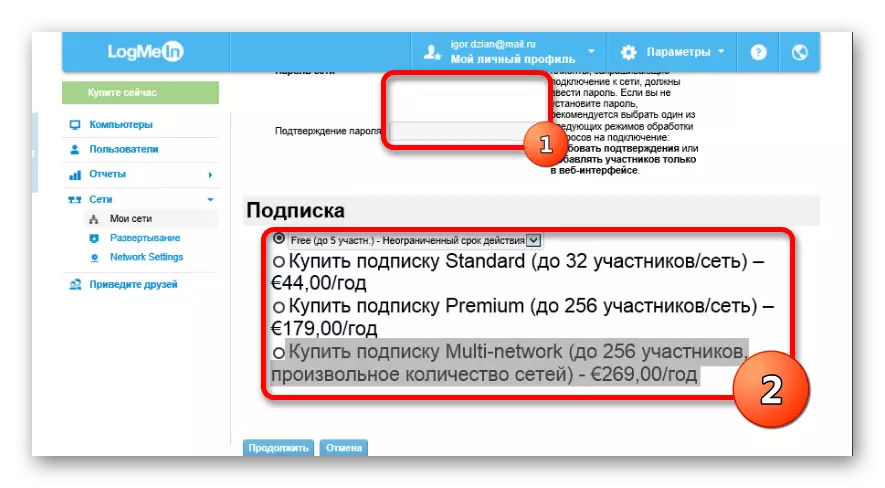
Прочетете повече: Увеличаване на броя на слотовете в Hamachi
Премахване на програмата
Понякога не е необходимо за използването на разглежданото приложение вече, толкова много грим решение за пълно премахване на Hamachi от компютъра. Това се прави на същия принцип, както с друг софтуер, но със собствени характеристики, тъй като този софтуер добавя ключовете в системния регистър и инсталира драйвер. Всичко това ще трябва също така да бъдат почистени напълно да се отървете от релсите в системата.
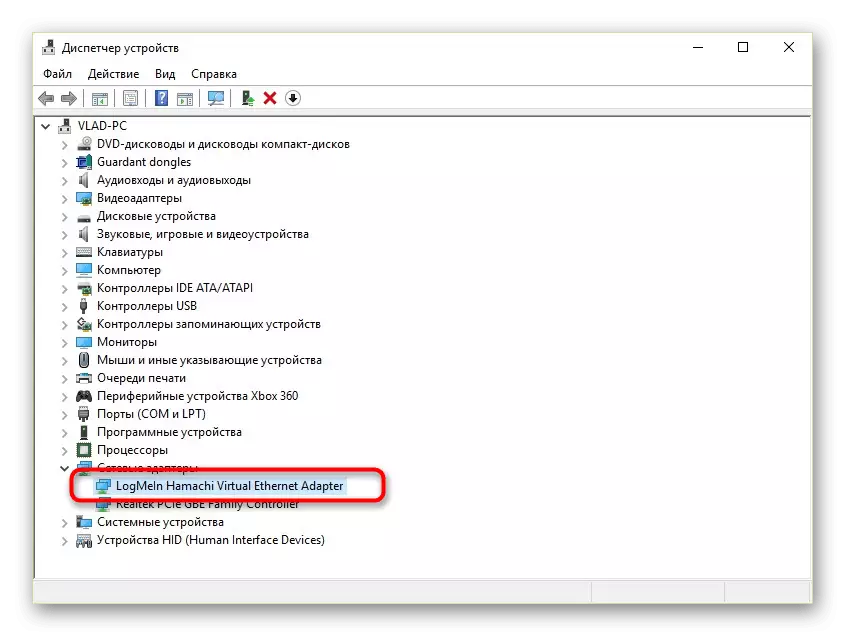
Прочетете повече за: Как да премахнете напълно Hamachi
Разрешаване на чести проблеми
По време на операцията, потребителите могат да се сблъскат различни видове проблеми. Има редица проблеми, които се появяват по-често и за всеки от тях има решение. Обърнете внимание на следните материали с цел да научат за списъка с грешки. Може би един от следните инструкции ще бъде полезен и в твоята ситуация.
Прочетете още:
Как да поправите синия кръг в Хамачи
Какво ще стане, ако Хамачи не започне и се появява самодиагнозата
Решаваме проблема с свързването на Hamachi към мрежов адаптер
Коригирайте проблема с тунела в Хамачи
По-горе описахме подробно използването на Хамачи. Остава само самостоятелно да изпълнява всички тези действия за консолидиране на знанията за това.
